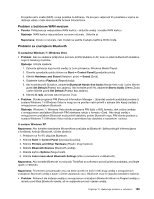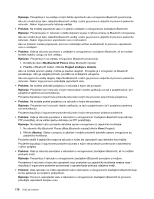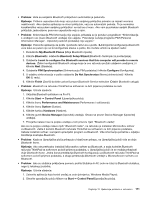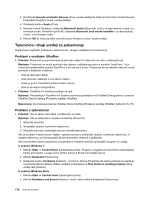Lenovo ThinkPad L421 (Bosnian) User Guide - Page 192
U sustavu Windows Vista, Advanced Settings
 |
View all Lenovo ThinkPad L421 manuals
Add to My Manuals
Save this manual to your list of manuals |
Page 192 highlights
3. Odaberite Change display settings (Promjena postavki prikaza). Provjerite je li rezolucija zaslona pravilno postavljena. 4. Kliknite Advanced Settings (Dodatne postavke). 5. Kliknite karticu Adapter. 6. Provjerite prikazuje li se u prozoru s informacijama o adapteru naziv pravilnog upravljačkog programa za uređaj. Napomena: Naziv upravljačkog programa za uređaj ovisi o videočipu koji je instaliran na vašem računalu. 7. Kliknite gumb Properties. Ako se zatraži administratorska lozinka ili potvrda, upišite lozinku ili potvrdite akciju. Označite okvir "Device status" (Status uređaja) i provjerite radi li uređaj pravilno. Ako ne radi, kliknite gumb Troubleshoot (Rješavanje problema). Zatvorite prozor Properties (Svojstva). 8. Kliknite karticu Monitor. Provjerite je li kvaliteta boje pravilno postavljena, a provjerite i jesu li pravilne i druge informacije. 9. Kliknite gumb Properties. Ako se zatraži administratorska lozinka ili potvrda, upišite lozinku ili potvrdite akciju. Označite okvir "Device status" (Status uređaja) i provjerite radi li uređaj pravilno. Ako ne radi, kliknite gumb Troubleshoot (Rješavanje problema). U sustavu Windows Vista: 1. Desnom tipkom miša kliknite radnu površinu, a zatim kliknite Personalize (Personalizacija). 2. Kliknite Display Settings (Postavke prikaza) i provjerite jesu li rezolucija zaslona i kvaliteta boje ispravno postavljene. 3. Kliknite Advanced Settings (Dodatne postavke). 4. Kliknite karticu Adapter. 5. Provjerite prikazuje li se u prozoru s informacijama o adapteru naziv pravilnog upravljačkog programa za uređaj. Napomena: Naziv upravljačkog programa za uređaj ovisi o videočipu koji je instaliran na vašem računalu. 6. Kliknite gumb Properties. Ako se zatraži administratorska lozinka ili potvrda, upišite lozinku ili potvrdite akciju. Označite okvir "Device status" (Status uređaja) i provjerite radi li uređaj pravilno. Ako ne radi, kliknite gumb Troubleshoot (Rješavanje problema). 7. Kliknite karticu Monitor. 8. Provjerite da su informacije ispravne. 9. Kliknite gumb Properties. Ako se zatraži administratorska lozinka ili potvrda, upišite lozinku ili potvrdite akciju. Označite okvir "Device status" (Status uređaja) i provjerite radi li uređaj pravilno. Ako ne radi, kliknite gumb Troubleshoot (Rješavanje problema). U sustavu Windows XP: 1. Desnom tipkom miša kliknite radnu površinu, a zatim kliknite Properties (Svojstva) da biste otvorili prozor svojstava prikaza. 2. Kliknite karticu Settings (Postavke). 3. Provjerite da li su rezolucija i kvaliteta boje ispravno postavljeni. 4. Kliknite Advanced. 5. Kliknite karticu Adapter. 6. Provjerite prikazuje li se u prozoru s informacijama o adapteru naziv pravilnog upravljačkog programa za uređaj. 174 Vodič za korisnike